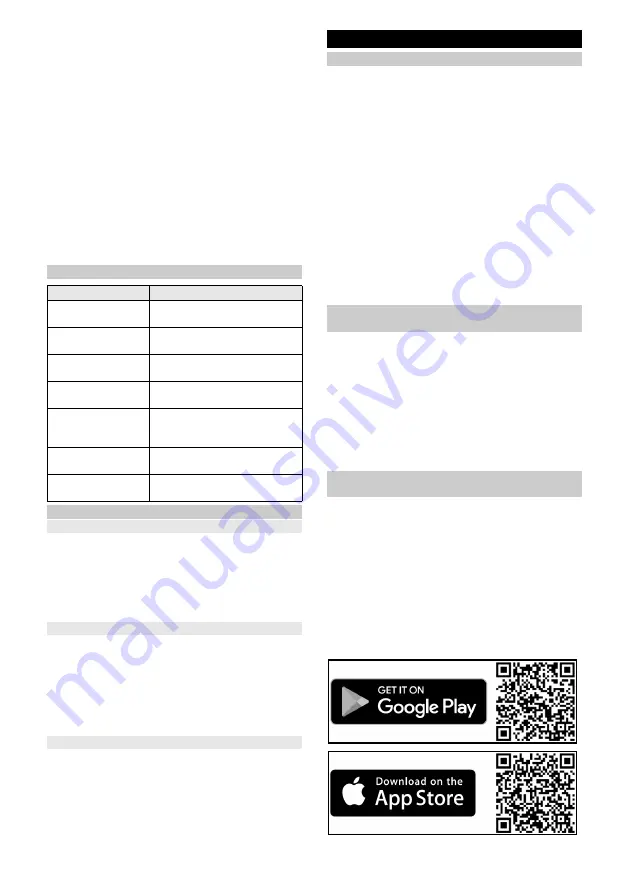
Français
27
Le capteur à ultrasons détecte les tapis et les évite lors
du nettoyage humide ou du nettoyage combiné. En cas
de nettoyage à sec uniquement, l'appareil augmente sa
puissance d'aspiration sur les tapis (Autoboost).
Des capteurs de chute, qui détectent les escaliers et les
marches, empêchent les chutes.
Des capteurs de collision détectent les obstacles et les
évitent.
La batterie du robot de nettoyage est chargée dans la
station de charge.
Si le robot de nettoyage commence son travail de net-
toyage à partir de la station de charge, il retourne à la
station de charge si la charge de la batterie est insuffi-
sante.
Dès que le chargement et terminé, le robot de net-
toyage quitte automatiquement la station de charge et
poursuit le travail de nettoyage. Lorsque le robot de net-
toyage a terminé les tâches de nettoyage, il revient à la
station de charge pour y être rechargé.
Indicateurs d’état
Fonctions
Mode veille
Le robot de nettoyage passe automatiquement en
mode veille au bout de 5 minutes d’inactivité. Appuyez
sur n’importe quelle touche pour l’activer.
●
Le robot de nettoyage ne passe pas en mode veille
lorsqu’il est sur la station de charge.
●
Le robot de nettoyage s’éteint automatiquement s’il
reste en mode veille pendant plus de 6 heures.
Mode d’erreur
Si le robot de nettoyage rencontre une erreur lors du
fonctionnement, le voyant clignote en rouge et un signal
sonore retentit.
Pour connaître la solution, consulter le chapitre
.
Si aucune mesure n’est prise dans les 5 minutes, le ro-
bot de nettoyage passe automatiquement en mode
veille.
Mode « Ne pas déranger »
Le mode « Ne pas déranger » est réglé par défaut. En
mode « Ne pas déranger », le robot de nettoyage ne re-
prend pas un nettoyage interrompu, n’exécute pas de net-
toyage planifié et n’émet pas d’avertissements sonores.
Le mode « Ne pas déranger » peut être désactivé dans
l’application. Le téléchargement de l’application est dé-
crit au chapitre
Connexion du robot de nettoyage au
réseau WLAN et à l’application
.
Première mise en service
Installation de la station de charge
몇
AVERTISSEMENT
Le robot de nettoyage RCV 5 ne doit être rechargé que
sur le dispositif de charge d’une station de charge por-
tant la référence de pièce 9.773-014.0.
●
Choisir l’emplacement de sorte que le robot de net-
toyage puisse atteindre la station de charge sans
problème.
●
Assurer une distance d’au moins 0,5 m à gauche et
à droite de la station de charge et une distance d’au
moins 1,5 m devant la station de charge.
●
L’emplacement ne doit pas être exposé à la lumière
directe du soleil.
1. Installer la station de charge.
Illustration B
2. Brancher la fiche du câble d’alimentation de l’appa-
reil dans la prise de câble sur le côté de la station de
charge.
Illustration C
3. Brancher la fiche secteur.
Raccordement du robot de nettoyage à la
station de charge
Illustration D
1. Placer le robot de nettoyage sur le sol devant la sta-
tion de charge.
2. Appuyer sur l’interrupteur Marche/Arrêt et le main-
tenir enfoncé pendant 3 secondes.
Le robot de nettoyage se met en marche.
3. Dès que le voyant s’allume, placer manuellement le
robot de nettoyage sur la station de charge et véri-
fier le bon contact des contacts de charge.
Après la première mise en service, le robot de net-
toyage se rend automatiquement à la station de charge.
Connexion du robot de nettoyage au
réseau WLAN et à l’application
Le robot de nettoyage peut être commandé directement
par les touches de l’appareil ou par une application via
un appareil mobile compatible avec le réseau WLAN.
Pour pouvoir utiliser toutes les fonctions disponibles, il
est recommandé de commander le robot de nettoyage
via l’application Kärcher Home Robots.
Avant de télécharger l’application, vérifiez les points
suivants :
●
L’appareil mobile est connecté à Internet.
●
Le réseau WLAN de 2,4 GHz du routeur est activé.
●
Une couverture WLAN suffisante est assurée.
Télécharger l’application Kärcher Home Robots sur
l’App Store d’Apple
®
ou sur Google Play™ Store.
Affichage à LED
État
S'allume en bleu
Se déplace de manière auto-
nome
Clignote lentement
en bleu
Déplacement autonome inter-
rompu
Clignote rapidement
en bleu
Mode de connexion WLAN
Clignote lentement
en vert
Robot de nettoyage en charge
S'allume en vert
Robot de nettoyage complète-
ment chargé ou connecté avec
succès
Clignote lentement
en rouge
Batterie trop faible pour démar-
rer
Clignote rapidement
en rouge
Cas d’erreur
Содержание RCV 5
Страница 2: ...A 2...
Страница 3: ...B C D E F G H I 3...
Страница 4: ...J K L M N O P Q 4...
Страница 5: ...R S T U V W 5...
Страница 111: ...111 RCV 5 9 773 014 0 0 C 0 C 35 C LiDAR LiDAR LiDAR 30 mA IEC 60364 1 K RCHER K RCHER RCV 5 RCV 5...
Страница 115: ...115 1 on off 15 2 3 on off WLAN 1 on off 1 2 on off 3 1 2 1 2 3 on off 1 2...
Страница 118: ...118 1 0 C 35 C 1 0 C 35 C 1 1 2 1 1 1 1 1 2 1 1 1 2 1 1...
Страница 130: ...130 8 RCV 5 9 773 014 0 0 C 0 C 35 C LiDAR LiDAR LiDAR 30 IEC 60364 1 K RCHER...
Страница 134: ...134 Reset 10 WLAN WLAN WLAN 1 15 2 3 WLAN 1 1 2 3 1 2...
Страница 135: ...135 1 2 3 1 2 3 M a b c 4 G 5 6 7 8 1 2 3 M a b c 4 G 5 1 2 3 4 O 5 G 6 1 2 3 N a b c d e 4 5 1 2 3 4 5...
Страница 137: ...137 6 R a b 7 6 12 1 S a b c d 2 T a b c 3 6 LiDAR 1 2 U 3 1 2 1 0 C 35 C 1 0 C 35 C 1 1 2 1 1 1 1 1 2...
Страница 138: ...138 1 1 1 2 1 1 0 C 35 C 1 0 C 35 C 1 LiDAR 1 2 3 1 2 1 1 1 1 2 1 1 1 WLAN WLAN 1 WLAN 2 WLAN 3 WLAN WLAN 5 WLAN 1 WLAN...
Страница 216: ...216 8 RCV 5 9 773 014 0 0 C 0 C 35 C LiDAR LiDAR LiDAR 30 mA IEC 60364 1 K RCHER K RCHER RCV 5 RCV 5...
Страница 220: ...220 Wi Fi Wi Fi 1 15 2 3 Wi Fi Medium Turbo Medium 1 1 2 3 1 2 1 2 3...
Страница 221: ...221 1 2 3 M a b c 4 G 5 6 7 8 1 2 3 M a b c 4 G 5 1 2 3 4 O 5 G 6 1 2 3 N a b c d e 4 5 1 2 3 4 5 LiDAR...
Страница 223: ...223 6 12 1 S a b c d 2 T a b c 3 6 LiDAR 1 2 U 3 1 2 1 0 C 35 C 1 0 C 35 C 1 1 2 1 1 1 1 1 2...
Страница 224: ...224 1 1 1 2 1 1 0 C 35 C 1 0 C 35 C 1 LiDAR 1 2 3 1 2 1 1 1 1 2 1 1 1...
Страница 253: ...253 IEC 60825 1 2014 1 8 RCV 5 9 773 014 0 0 C 0 C 35 C LiDAR LiDAR LiDAR 30 IEC 60364 1...
Страница 255: ...255 Autoboost 5 6 5 RCV 5 9 773 014 0 0 5 1 5 1 B 2 C 3 D 1 2 3 3 K rcher Home Robots Wi Fi 2 4 Wi Fi...
Страница 257: ...257 1 15 2 3 1 1 2 3 1 2...
Страница 258: ...258 1 2 3 1 2 3 M a b c 4 G 5 6 7 8 1 2 3 M a b c 4 G 5 1 2 3 4 O 5 G 6 1 2 3 N a b c d e 4 5 1 2 3 4 5 LiDAR...
Страница 260: ...260 6 12 1 S a b c d 2 T a b c 3 6 LiDAR 1 2 U 3 1 2 1 0 C 35 C 1 0 C 35 C 1 1 2 1 1 1 1 1 2 1 1 1 2...
Страница 261: ...261 1 1 0 C 35 C 1 0 C 35 C 1 LiDAR 1 2 3 1 2 1 1 1 1 2 1 1 1 Wi Fi 1 Wi Fi 2 Wi Fi 3 Wi Fi Wi Fi 5 Wi Fi 1 Wi Fi...
Страница 263: ...263 1 IEC 60825 1 2014 8 RCV 5 9 773 014 0 0 C 0 C 35 C LiDAR LiDAR LiDAR 30...
Страница 265: ...265 3D LiDAR LiDAR Autoboost 5 6 5 WLAN RCV 5 9 773 014 0 0 5 1 5 1 B 2 C 3 D 1 2 3 3 WLAN WLAN WLAN...
Страница 267: ...267 3 10 WLAN WLAN WLAN 1 15 2 3 WLAN Standard 1 1 2...
Страница 268: ...268 3 1 2 1 2 3 1 2 3 M a b c 4 G 5 6 7 8 1 2 3 M a b c 4 G 5 1 2 3 4 O 5 G 6 1 2 3 N a b c d e 4 5 1 2 3 4 5...
Страница 270: ...270 4 5 6 R a b 7 6 12 1 S a b c d 2 T a b c 3 6 LiDAR 1 2 U 3 1 2 1 0 C 35 C 1 0 C 35 C 1 1 2 1 1 1 1 1 2...
Страница 271: ...271 1 1 1 2 1 1 0 C 35 C 1 0 C 35 C 1 LiDAR 1 2 3 1 2 1 1 1 1 2 1 1 1...
Страница 274: ...274 1 1 0 35 1 0 35 1 LiDAR 1 2 3 1 2 1 1 1 1 2 1 1 1 Wi Fi Wi Fi 1 Wi Fi 2 Wi Fi 3 Wi Fi Wi Fi 5 Wi Fi 1 Wi Fi...
Страница 277: ...277 Wi Fi 1 1 2 3 1 2 1 2 3 1 2 3 M a b c 4 G 5 6 7 8 1 2 3 M a b c 4 G 5 1 2 3 4 O 5 G 6 1 2 3 N a b c d e 4 5...
Страница 282: ......
Страница 283: ......
















































